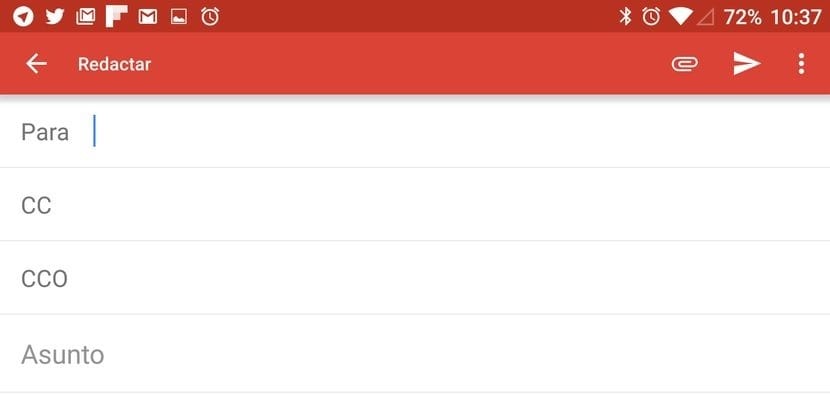
ほとんどのユーザーが定期的に行うことは、メールを送信することです。 これを行うには、Gmail、Outlook、Yahooなどの最も人気のあるプラットフォームのXNUMXつにアカウントを持っているだけです。 本当に簡単に手に入る何か。 メッセージを送信するとき、CCとBCCのXNUMXつのオプションが表示されるのが一般的です。
これらのCCおよびBCCオプションが存在します すべてのメールプラットフォームで。 多くのユーザーにとって、これらの概念の意味は本当の謎です。 したがって、以下ではそれについてのすべてを説明します。 それらが何であるか、または意味するか、Gmailアカウントでそれらを使用する方法。
CCとはどういう意味ですか?それは何のためですか?

メールを書くときは、送信先を常に指定する必要があります。 このオプションの隣にあるのは このCCオプションが見つかりました。 通常、これは、電子メールアカウントで使用できるようにするために、クリックする必要があるオプションです。 これは何を意味するのでしょうか?
CCは通常「コピーあり」と訳されているものです。 これは長い間存在している用語または略語ですが。 インターネットが存在する前でさえ。 その本来の意味はカーボンコピーであり、タイプライターが通信に使用された時期を指します。 通常はXNUMX枚のシートの間にカーボン紙を使用し、オリジナルを入手しました。
したがって、電子メールアカウントの場合、CCを使用するということは、次の電子メールにCCを含めることを意味します。 知っておきたい受信者 このメッセージを送信したこと。 理解しやすいように例を示します。 上司から、特定のクライアントにメールを送信するように求められます。 あなたがこの人に連絡したことを上司に知らせるために、電子メールを読むことができることに加えて、CCを使用するとき、あなたは上司のアカウントを置きます。 したがって、コピーにもアクセスできます。

いろいろな場面で使える機能です。 特に作業環境では、それは大きな助けになります。 通常のことは、CCを使用して、証拠を入手したり、人に電子メールを送信したことを証明したりできるようにすることです。 または、他の人にメッセージを読ませてもらいたい場合、メッセージについて意見を述べてもらいたい場合。
CCOとは何ですか?
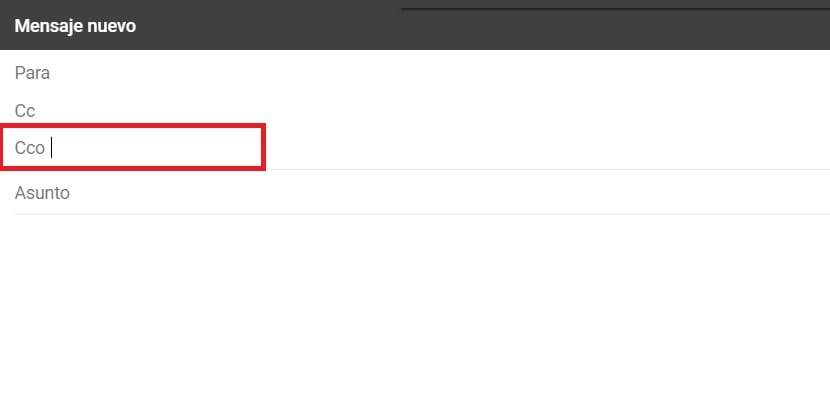
一方、メールを書くときは、CCオプションと一緒に CCOとも会います。 おそらく頭字語によって、XNUMXつの用語の間に関係があることを直感するユーザーがすでにいます。 この場合、それを変える本質的な側面がありますが。
この場合、BCCセクションについて話すとき、 隠しコピー付きと翻訳できます。 これは、この概念に与えられる最も一般的な翻訳です。 「カーボンコピー付き」と訳されることもありますが。 どちらもかなり頻繁です。 繰り返しになりますが、このXNUMX番目の翻訳は、インターネットが存在する前に起源を持っているものです。 過去にはコピーされた紙が使用されていたため、(トレーシングペーパーの)最後のシートがファイリングまたは非表示に使用されていました。
この場合、BCCを使用するときは、メールを送信したことを知っている人が必要です。 だが 私たちはそれの主な受取人に証拠を持たせたくありません これから。 つまり、前の例をとると。 クライアントにメールを送信し、上司をCCOに配置します。 したがって、上司は電子メールを見ることができますが、電子メールが送信された顧客は、上司もそれを受信したことを知りません。

これがCCとの主な違いです。 最初のケース、CCのケースでは、受信者は私たちがそれを上司にも送信したことを確認できます。 しかし、CCOを使用する場合、 言われた受信者は見ることも知ることもできなくなります 他の人に送った場合。 したがって、状況に応じて、どちらか一方を使用すると便利な場合があります。 特に作業環境で。
通常、現在使用している電子メールクライアントは、いずれの場合もCCまたはBccを表示します。 後者の場合ですが、常にそうであるとは限りません。 いくつかのプラットフォームがあります Bccの代わりにBBCを見つけます。 これらは英語の頭字語で、ブラインドカーボンコピーを意味します。 特に英語でのみ利用可能なプラットフォームを使用している場合は、これが発生する可能性があることを知っておくとよいでしょう。
GmailでCCとBCCを作成する方法

ほとんどのユーザーはメールプラットフォームとしてGmailを使用しています。 それらすべてでCCとBCCを使用できますが 問題ない。 ただし、Googleメールサービスでアクセスする方法を示します。 この関数の使い方はとても簡単ですが。 パソコンでGmailを開いたら、画面の左上にあるオプションをクリックしてメールを作成する必要があります。
すると、そのメールを作成するためのウィンドウが開きます。 最初の行は、電子メールの受信者を入力する必要がある場所です。 この行の右側 CCとBCCのオプションが表示されます。 その時に使いたいものをクリックするだけです。 それをクリックすると、下に線が引かれます。 その中には、このメールのコピーを取りたいその人のメールアドレスを入力するだけです。 通常、会社または研究センターの誰か。

代わりにBccを使用したい場合は、まったく同じことが起こります。 そのメールの送信先のメールアドレスを入力する行が下に表示されます。 それを望むユーザーのために、 CCとBccを同じメールで送信することが可能です。 したがって、このオプションを使用する場合は、いつでも可能です。 これらのオプションを使用するのはとても簡単です。